 软件星级:3分
软件星级:3分
Resource Progress Bar是一款资源占用监控工具,它能实时的显示当前电脑上CPU、内存、网络和磁盘的占用情况,非常的直观,有需要的朋友欢迎在WWW.11684.COM 下载使用。
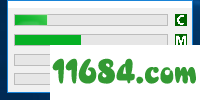
Resource Progress Bar是一个微型且可移植的应用程序,能够监视系统资源以显示当前的CPU,RAM,网络和磁盘使用情况。
有效地通知系统资源的状态。
在过载情况下发送警告。
可以设置为自动启动。
可以设置显示选项(位置,大小,不透明度,显示/隐藏,顶部),并保存设置。该程序将使用保存的设置下次启动。
可以为网络过程显示设置限制。
支持低网络流量和低HDD使用情况显示(HDD LED和网络LED)。
使用高要求的应用程序和视频游戏时,密切注意这些级别很方便。
打开软件后可以看到CPU、内存、网络和磁盘的资源占用信息

右键单击悬浮框会呼出设置栏

工具栏下提供了多种常见的工具,您可以根据需要进行选择。

1.下载完成后不要在压缩包内运行软件直接使用,先解压;
2.软件同时支持32位64位运行环境;
3.如果软件无法正常打开,请右键使用管理员模式运行。
密切注意系统的使用水平
在继续进行任何操作之前,您应该知道该工具仅充当系统查看器,因为它没有实现限制资源消耗的选项。如果您对此感兴趣,则可以修改Windows任务管理器设置或研究其他软件,例如Core Temp。
无需安装,因此您可以在下载该工具后立即运行该工具,并将其存储在USB闪存驱动器中,以便能够在任何PC上快速启动该工具以监视资源使用情况。
它在启动时在系统托盘中创建一个图标,并以静默方式监视您的计算机,而不会给您打扰您。双击该任务栏图标将弹出主窗口,其中有四个微小的进度条,分别代表CPU,内存,网络和磁盘活动。
配置设置并启用自动运行模式
可以从主窗口或系统托盘图标的右键菜单中配置设置。可以使面板停留在其他应用程序的顶部,更改其不透明度级别以使其或多或少透明,设置最大速率,为四个活动中的任何一个禁用显示器,以及为面板启用间歇性LED灯。网络和磁盘使用情况。
单击按钮即可使应用记住这些首选项。此外,您可以将其设置为在每次打开计算机时自动运行。
考虑到所有因素,Resource Progress Bar提供了一种简单明了的解决方案,用于跟踪计算机在CPU,内存,磁盘和网络方面的资源使用情况。